こんにちは!更新情報のお知らせです。
メディアの作成者を変更できるようになりました。
これによりメディアの閲覧権限をより柔軟にコントロールできるようになります。
背景
microCMSには権限管理という機能があります。
これはサービスに所属するメンバーの操作権限を自由に変更することができる機能で、管理者や運用者といったシンプルなケースはもちろん、複雑な運用のケースにもご利用いただけます。
その中でも今回、メディアの作成者変更ができるようになった背景として、メディアの閲覧権限における「このロールのメンバーが作成したメディアのみ」を使用して運用しているケースのつまりポイントを解消することが主な目的です。
閲覧権限について
コンテンツやメディアの閲覧権限には「全て」「同じロールを持つメンバーが作成したもの」「自分が作成したもの」「なし」といった種類があり、それぞれユーザーが閲覧できる範囲を限定するためのものです。
このうち、「同じロールを持つメンバーが作成したもの」のみに範囲を限定することで、一種のグループ権限に近い運用を行うことができます。
例を挙げます。
ユーザーA(管理者)、ユーザーB(編集者)、ユーザーC(編集者)がいたとして、ユーザーBがコンテンツAを作成します。
また、コンテンツの閲覧権限は以下のように設定されているとします。
管理者:すべてのコンテンツ(デフォルト)
編集者:自分が作成したコンテンツのみ
ユーザーAに関しては管理者のため閲覧権限が「全て」のため閲覧が可能ですが、編集者の閲覧権限が「自分が作成したもの」の場合はユーザーCは閲覧ができません。
この時、編集者のコンテンツに対する閲覧権限を「同じロールを持つメンバーが作成したもの」に設定することでユーザーBが作成したコンテンツをユーザーCも閲覧することができ、編集者というグループにおいて同じコンテンツを共有して運用することができます。
作成者の変更でさらに柔軟に
そしてこの「同じロールを持つメンバーが作成したもの」は、作成者を変更することでコンテンツの初期作成とその後の運用者を分けることができます。
たとえば、管理者が最初にフォーマットを示すためコンテンツを初期作成し、その後の運用は編集者に任せるといった運用が可能になります。
これまでは、コンテンツの作成者は変更できたためコンテンツ自体の閲覧、編集はできましたが、管理者がアップロードしたメディアを編集者が見ることができませんでした。
これを解決するためにメディアの作成者変更がリリースされました。
操作方法
まず、メディア管理のページに移動します。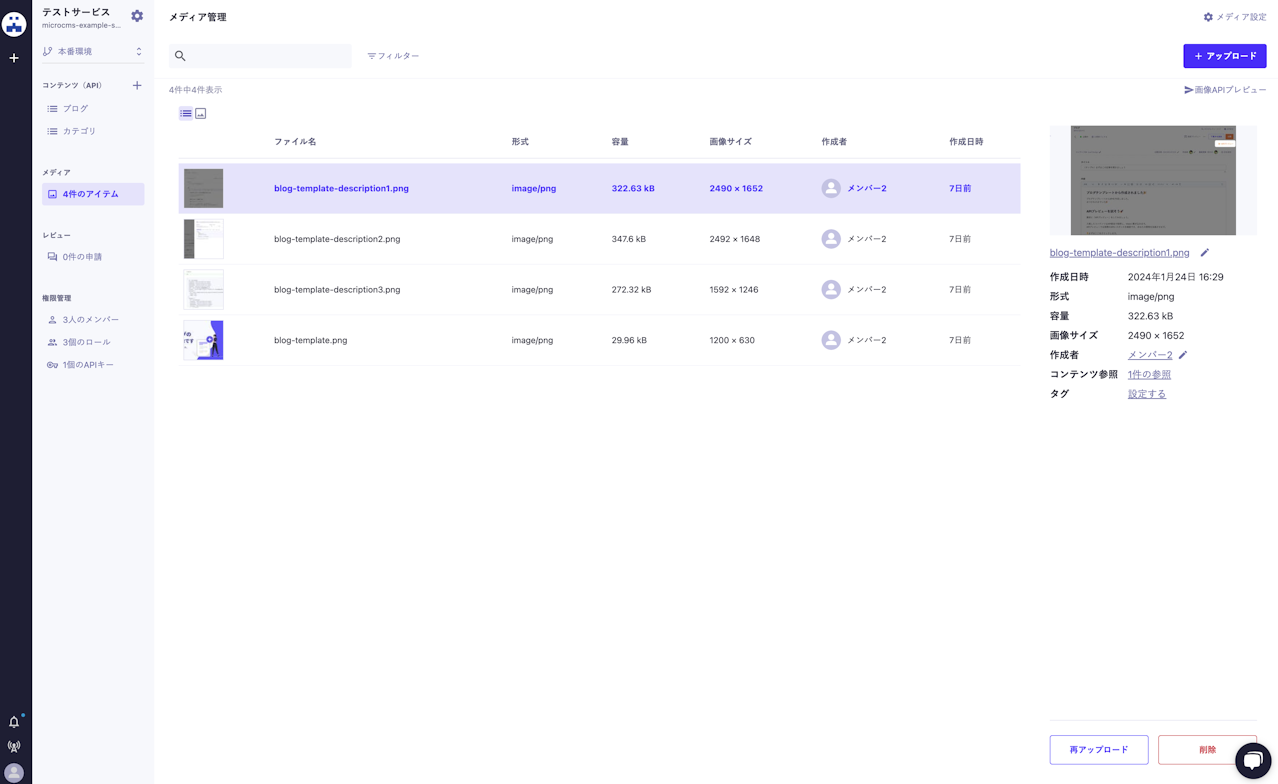
その後、作成者を変更したいメディアをクリックします。
作成者の表示されている部分がボタンになっていますので、そちらをクリックします。
そうすると、「作成者を変更する」というタイトルのモーダルが開きます。
そこで現在設定されている作成者が表示されている部分をクリックすると、メンバー一覧が表示されます。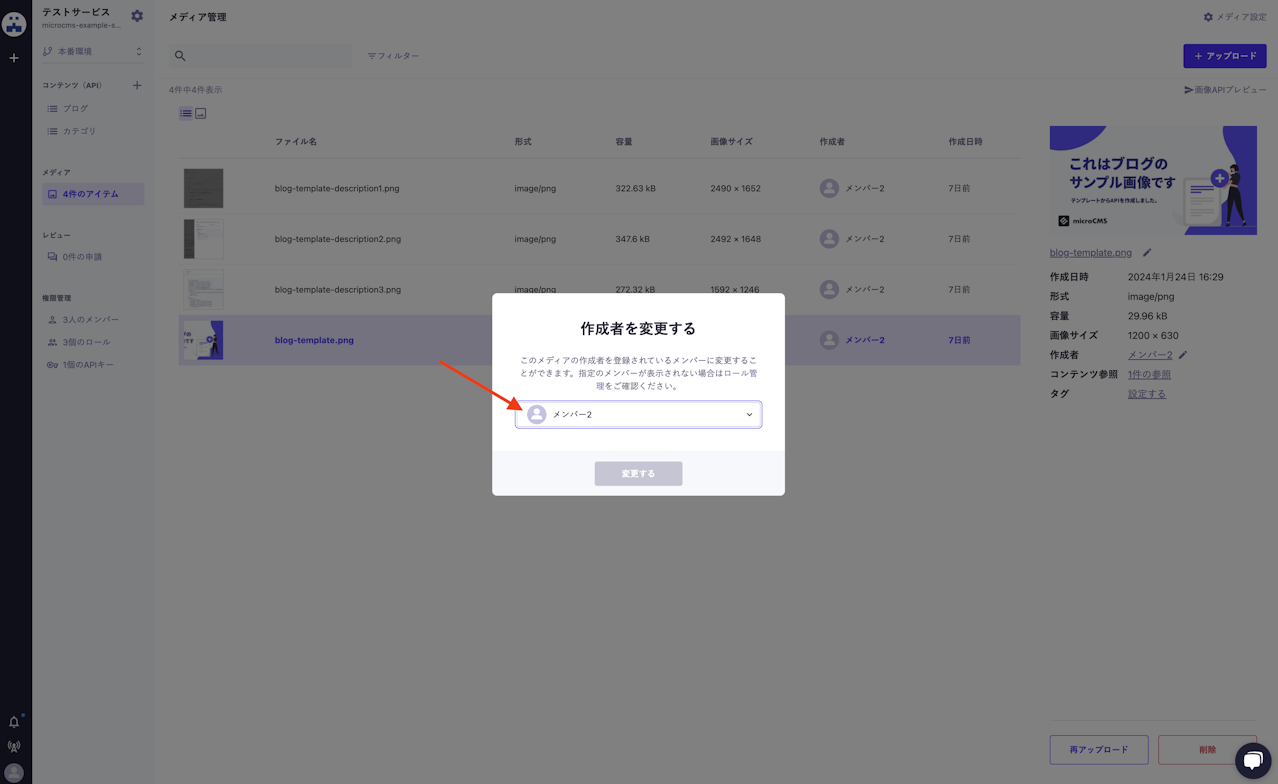
ここで変更したいメンバーを選択した後、変更するボタンをクリックすることで作成者が変更されます。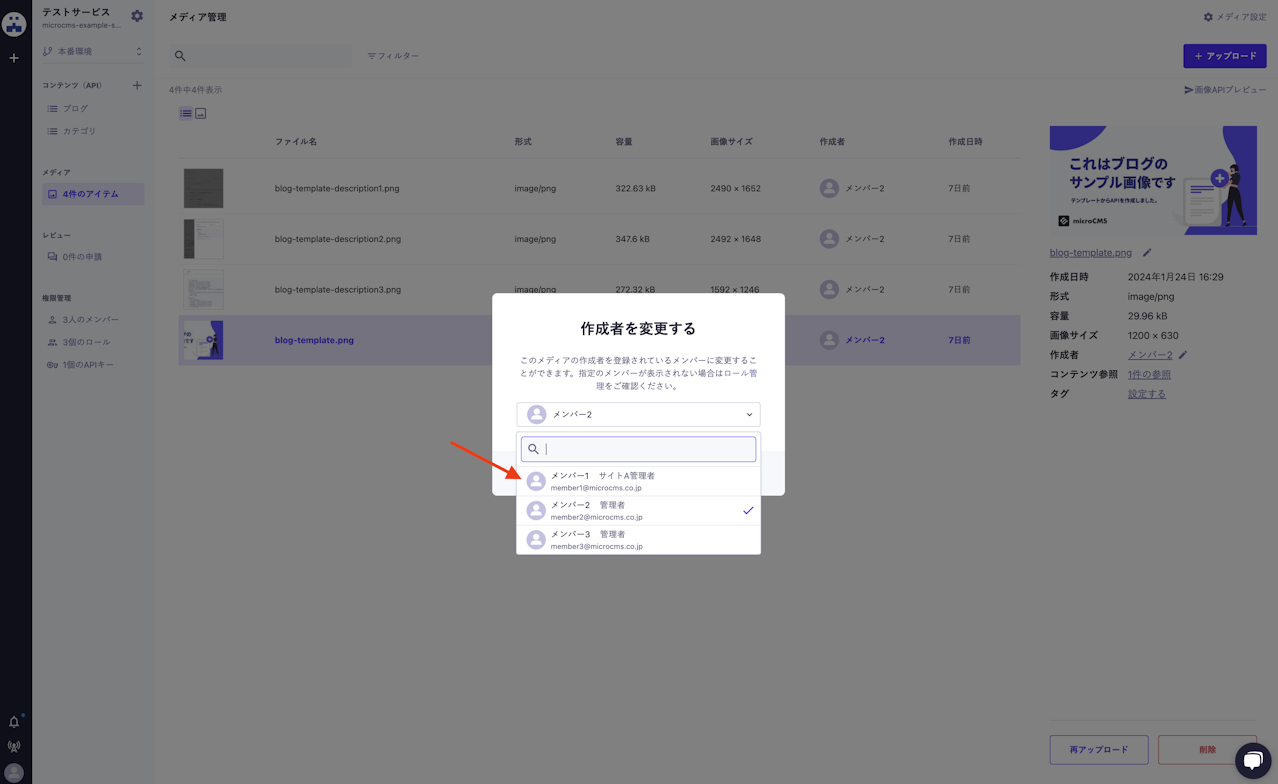
またメンバーが多い場合など探すのが大変な場合は、テキストフィールド部分に「名前」か「メールアドレス」の一部を入力いただくことでフィルタリングされます。
おわりに
メディアの作成者変更についてのお知らせでした。
microCMSの権限管理はとても柔軟にそれぞれのワークフローに合わせて設計することができます。
今回のメディアの作成者のように運用に詰まってしまうポイントなどがあればお気軽に右下のチャットからお問い合わせください!


